Bài viết này là hướng dẫn thiết lập với ảnh chụp màn hình dành cho những người đang tìm kiếm thông tin chi tiết về máy in như số sê-ri, kiểu máy và nhà sản xuất máy in trong Windows 11.
Trong Windows 11, bạn có thể cần tìm hiểu thương hiệu, kiểu máy và số sê-ri của máy in vì nhiều lý do, bao gồm cả việc mua hộp mực in hoặc mực in thích hợp, thay thế các bộ phận hoặc khắc phục sự cố.
Trong cả hai trường hợp, Windows 11 (phiên bản 22H2 trở lên) có thể hiển thị nhà sản xuất, kiểu máy in, số sê-ri và các chi tiết khác trên trang Cài đặt Máy in của ứng dụng Cài đặt.
Bài viết này sẽ hướng dẫn bạn các bước để nhanh chóng tìm kiếm thông tin máy in trong Windows 11, vì vậy bạn không cần phải đi bộ đến máy in bằng cách sử dụng nhãn dán, menu hoặc lệnh phức tạp trên thiết bị của mình.
Dưới đây chúng tôi sẽ chia sẻ cách tìm kiểu máy in và số sê-ri trong Windows 11. Tiếp tục cuộn để kiểm tra nó.
Cách kiểm tra số sê-ri máy in trong Windows 11
Dưới đây, chúng tôi sẽ chia sẻ hướng dẫn từng bước để kiểm tra kiểu máy và số sê-ri máy in của bạn trong Windows 11.
- Mở Cài đặt trong Windows 11 .
- Nhấp vào Bluetooth & Thiết bị
- Nhấp vào tab Máy in và Máy quét .
- Nhấp vào máy in để mở trang thuộc tính của nó.
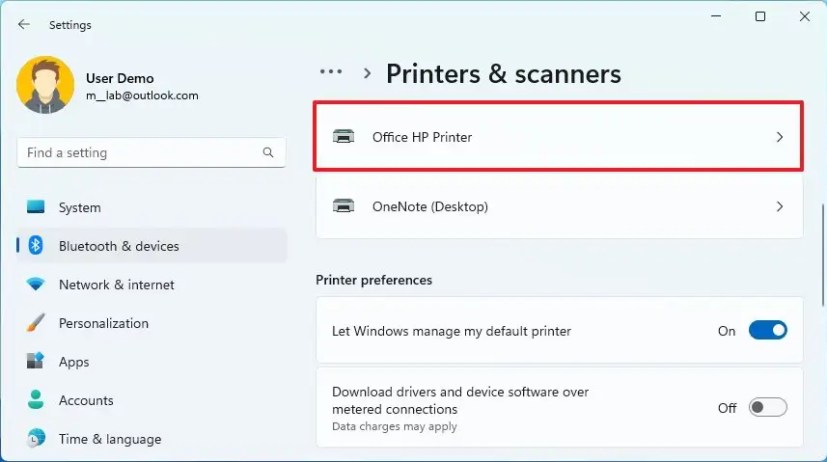
- Trong phần ‘Thông tin khác’, nhấp vào Cài đặt thông tin thiết bị .
- Kiểm tra số kiểu máy in.
- Kiểm tra số sê-ri của máy in.
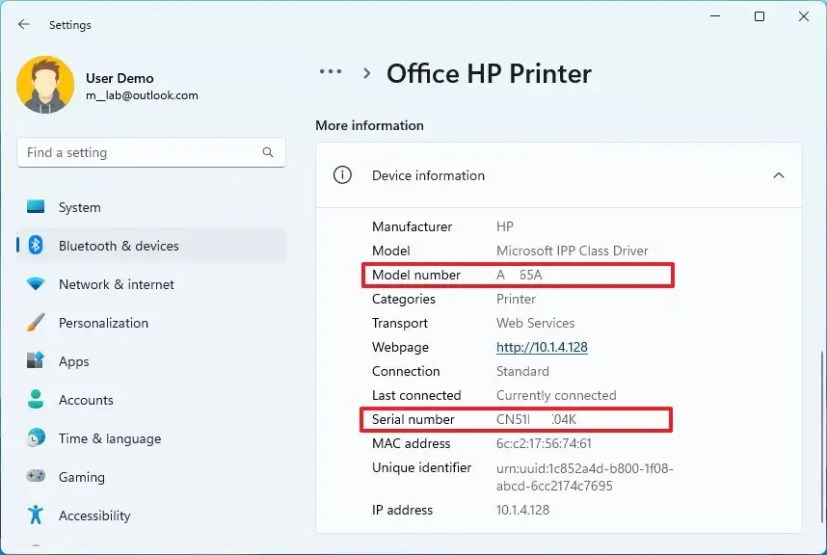
- Kiểm tra với nhà sản xuất máy in.
Sau khi hoàn thành các bước, trang thiết lập sẽ hiển thị số sê-ri và số kiểu máy, cũng như các thông tin chi tiết khác như địa chỉ IP và MAC, loại trình điều khiển máy in (ví dụ: trình điều khiển lớp IPP của Microsoft).
Ở trên, chúng ta đã biết cách tìm kiểu máy in và số sê-ri trong Windows 11. Chúng tôi hy vọng thông tin này đã giúp bạn tìm thấy những gì bạn cần.













